Poštou gmail vstup na vašu stránku. Ako vytvoriť a zabezpečiť doručenú poštu v Gmaile
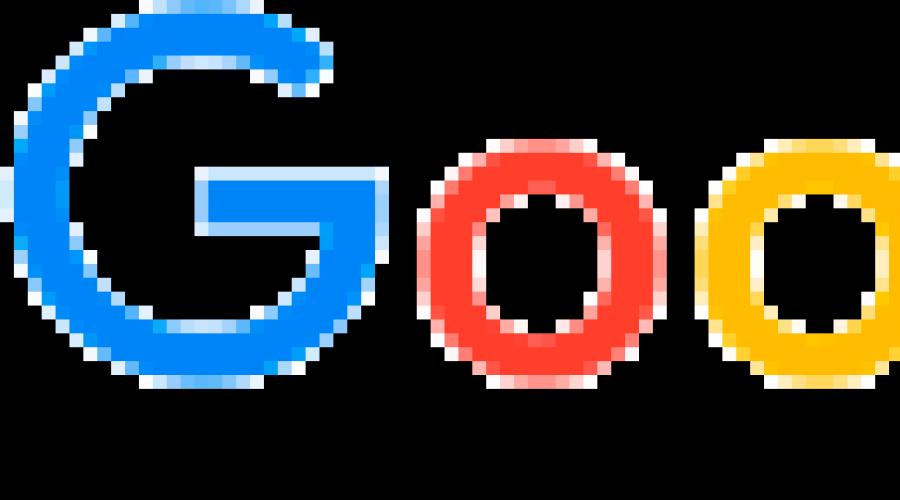
Ak chcete používať Gmail, musíte si vytvoriť účet Google.
![]() Ako vytvoriť účet Google?
Ako vytvoriť účet Google?
Google účet – umožňuje vám využívať všetky služby Google bez ďalšej registrácie.
Ak chcete zadať ktorýkoľvek z nich, musíte zadať používateľské meno a heslo svojho účtu.
gmail.com - poštový vstup do e-mailu - prihlasovacie meno a heslo.
Ak ste si už vytvorili účet google na svojom tablete, telefóne alebo používali služby gmail, google+ alebo youtube, potom už účet google máte. Pomocou používateľského mena a hesla, ktoré už máte, sa môžete prihlásiť do ktorejkoľvek novej služby Google.

V opačnom prípade si vytvorte nový účet.
Nemecko (DE). Mesto: neznáme
gmail - každý si môže zaregistrovať bezplatnú poštovú schránku na serveri google - gmail mail.
Ak sa chcete zaregistrovať na poštovom serveri gmail, prejdite na stránku -

Alebo stránku prihlásenie - účty Google. kliknutím na odkaz - Vytvoriť účet
(Ak už máte účet Google, môžete sa prihlásiť tu.)

Ak chcete vytvoriť svoju vlastnú jedinečnú e-mailovú adresu v službe Gmail – bezplatnej e-mailovej službe Google
[chránený e-mailom](používateľské [email protected]),
musíte vymyslieť a zadať do polí registračného formulára v službách Google - meno, priezvisko, používateľské meno, heslo, dátum narodenia. napríklad:
alex petrov
[chránený e-mailom] *
alex44412
(Majte na pamäti, že používateľské meno, ktoré si vyberiete, už môže byť zabraté, takže možno budete musieť prísť s iným.)
V hesle môžete použiť písmená (v rôznych prípadoch), čísla a iné symboly. Minimálna dĺžka hesla je osem znakov. Nepoužívajte heslá z iných stránok ani slová ako „heslo“, „heslo“ alebo kombinácie po sebe nasledujúcich znakov ako „qwerty“, „qazwsx“, „abcd1234“. pri zadávaní jednoduchých hesiel sa zobrazí správa -
toto heslo je veľmi bežné. chráňte svoj účet pred hackovaním – vymyslite si zložitejšie heslo.
Aby ste sa vyhli otázkam vo fóre pomoci: Nemôžem sa prihlásiť do gmailu, zabudol som svoje prihlasovacie meno a heslo pre gmail ...
Nezabudnite si uložiť svoje prihlasovacie meno a heslo pre Gmail do poznámkového bloku.
Zadajte údaje do všetkých polí registračného formulára a kliknite na tlačidlo - Ďalej

Nie je potrebné uvádzať záložnú e-mailovú adresu.
Ak ste do registračného formulára účtu nezadali telefónne číslo, bude to od vás vyžadovať nasledujúca stránka.
Overenie účtu Google cez sms

kliknite na ikonu - (aplikácie google) a potom na poštu -

gmail mail prihlásenie z iného počítača.
Gmail podporuje verifikáciu v dvoch krokoch.
Pri prihlasovaní do účtu z nového zariadenia budete musieť zadať nielen meno a heslo, ale aj overovací kód.
Ide o kombináciu šiestich čísel (po g-), ktorý sa odošle na telefón prostredníctvom SMS alebo hlasovej správy - g-297979
Ak pristupujete k gmailu z iného počítača, potom
potvrďte, že ste to vy
Neprihlásili ste sa do svojho účtu ako zvyčajne. potvrdiť,
čo si tým, že dokončíš úlohu nižšie.
Zadajte svoje telefónne číslo, ktoré chcete prijať
potvrdzovací kód v sms príp
prostredníctvom hlasového hovoru

Zadajte potvrdzovací kód
SMS s potvrdzovacím kódom odoslaná na číslo +79374709535

Tu, starostlivosť o obnovenie vášho účtu Skúste vybrať ďalšie telefónne čísla a e-mailové adresy.
"Ak zabudnete svoje heslo alebo sa stanete obeťou hacknutia, nebudete môcť znova získať prístup k svojmu účtu bez telefónneho čísla a ďalšej e-mailovej adresy."
Môžete sa rozhodnúť nepridávať ďalšie telefónne číslo a záložnú e-mailovú adresu
Kliknite na tlačidlo - Hotovo

Kliknite na ikonu - (google apps) a vyberte - gmail mail.

V priečinku - Doručená pošta, váš Gmail , uvidíte správu -
Váš účet je prihlásený zo zariadenia so systémom Windows prostredníctvom aplikácie Firefox.

Bezpečnostné upozornenia:
google vás upozorní, keď sa zmenia podrobnosti o vašom účte.
Váš účet je prihlásený zo zariadenia so systémom Windows cez aplikáciu firefox
Ahoj!
na účet [chránený e-mailom]* prihlásený cez aplikáciu "firefox".
na zariadení so systémom Windows.
alex petrov
[chránený e-mailom] *
 okná
okná
Piatok 13. januára 2017 8:53 (jekaterinburský štandardný čas)
Jekaterinburg, Rusko* firefox
Ty si to neurobil?
zobraziť zoznam naposledy použitých zariadení.
tento e-mail bol odoslaný, pretože spoločnosť Google berie bezpečnosť vážne a chce, aby ste boli informovaní o aktivite účtu. Nepodarilo sa určiť, či ste sa už predtým prihlásili do svojho účtu prostredníctvom tohto prehliadača alebo zariadenia. Možno ste sa prvýkrát prihlásili na novom počítači, telefóne alebo novom prehliadači. okrem toho si môžete prezerať poštu v režime inkognito alebo jednoducho vymazať súbory cookie. ak ste nič podobné neurobili, je vysoká pravdepodobnosť, že váš účet bol napadnutý.
Viac informácií nájdete v centre pomoci pre účty Google.
Kontrola poštovej schránky na Gmail.com
Pozor! ak máte osobnú adresu gmail (končí sa gmail.com), na umiestnení bodiek v nej nezáleží.
ak vo svojom používateľskom mene používate bodky, môžete dostávať správy odoslané na adresu, ktorá je podobná vašej, ale líši sa počtom alebo umiestnením bodiek.
všetky správy odoslané na tieto adresy budú doručené tomu istému používateľovi:
Kliknite na ikonu - (google apps) a vyberte - Gmail.

Z priečinka - Doručená pošta kliknutím na - Napísať

Napíšte a odošlite e-mail na svoju adresu Gmail.

V priečinku Doručená pošta, kliknite na riadok - prvý testovací príspevok.

A prečítajte si list, ktorý ste si poslali.
Vaša e-mailová adresa v službe Gmail funguje.

Prihlásenie do Gmailu – problémy?
Ak ste zabudli svoje heslo, nepamätáte si svoje používateľské meno ani prihlasovaciu e-mailovú adresu pre gmail, zapamätajte si svoje používateľské meno a heslo, ale nemôžete sa prihlásiť do svojho účtu Google.
Jediným spôsobom, ako obnoviť prístup k vášmu google účtu, je iba formulár na stránke – nájdite svoj google účet. skúste prejsť overením na stolnom počítači, ktorý používate najčastejšie, a na tom, ktorý bol použitý pri registrácii účtu, nájdite svoj účet Google
Na potvrdenie, že účet Google patrí vám, budete musieť odpovedať na otázky.
Formulár na obnovenie účtu Google - nájdite účet
Zadajte e-mailovú adresu gmail
([email protected]),
pomocou ktorého sa prihlasujete do svojho účtu Google.

google - vytvorenie archívu údajov. ako si stiahnuť dáta?
Môžete exportovať a sťahovať údaje z produktov Google (ako je gmail, kalendár alebo fotografie Google) na lokálne uloženie alebo použitie v iných službách.
Chod na stranu - Môj účet a kliknite na odkaz - Obsahový management.

Na stránke - google - môj účet, v sekcii - Sťahovanie a prenos údajov
klikni na odkaz - vytvoriť archív.

Vyberte údaje
Vyberte služby Google a zmeňte nastavenia pre každú z nich. Archív so servisnými údajmi bude dostupný iba vám.
- Zadajte údaje, z ktorých služieb Google chcete exportovať. ak chcete zobraziť podrobné informácie a ďalšie nastavenia, kliknite na ikonu šípky

Vyberte, ak chcete uložiť informácie o účte,
formát súboru - zip
Vyberte spôsob získania archívu
get metóda - odkazom
a kliknite na tlačidlo - Vytvoriť archív

Pozornosť. vytvorenie archívu v závislosti od množstva informácií na vašom účte trvá 5 – 10 minút až niekoľko hodín (niekedy aj dní).
Časom bude množstvo informácií o 14 službách vášho účtu Google dosahovať desiatky gigabajtov (na disk Google je možné uložiť iba 15 GB).
Po vytvorení archívu vám bude zaslaný e-mail s odkazom na jeho stiahnutie.
Odkaz na stiahnutie archívu prichádza spravidla v deň žiadosti.
Nie je potrebné čakať na koniec vytvárania archívu.

V priečinku - Doručená pošta, Gmail otvorte správu -
Export dát - archív dát je pripravený.

Váš účet sú vaše údaje.
archív údajov Google požadovaný 19. januára 2017 je pripravený.
Archív obsahuje údaje nasledujúcich služieb:
skupiny, úlohy, záložky, história vyhľadávania, mapy (vaše recenzie a miesta), fit, google fotografie, hangouty, hangouty naživo, keep, gmail, kontakty, disk a knihy google play.
Archív je možné stiahnuť do 26. januára 2017.
V prijatom liste kliknite na - Stiahnite si archív.

Zadajte heslo pre svoju poštovú schránku gmail. znova.

Na stránke - export dát: archívy, prečítajte si upozornenia a kliknite na tlačidlo stiahnuť .
Ak sa rozhodnete nahrať svoje fotografie, dokumenty alebo iné súbory do akejkoľvek online služby, nezabudnite skontrolovať, či si ich potom môžete stiahnuť späť do počítača. Možno jedného dňa prestanete službu používať, ale vaše súbory tam zostanú. Nepreberajte svoje archívy na verejné počítače ani ich neodovzdávajte tam, kde ich môžu vidieť iní používatelia.
Po stiahnutí údajov môžete zmeniť nastavenia účtu alebo ho odstrániť na stránke myaccount.google.com.
Poznámka. Obsah z hudby Google Play nie je zahrnutý v archíve. môžete si ho stiahnuť pomocou správcu sťahovania.

Uložte archív na bezpečnom mieste v počítači,
kde je dostatok voľného miesta.

Ak majú k počítaču prístup cudzinci, exportujte údaje na disk Google alebo na iné úložisko, ktoré môžete používať iba vy.
poštou gmail.com je spoľahlivý, pohodlný a bezpečný poštová služba, ktorá je medzi používateľmi veľmi obľúbená, a tak má čoraz viac fanúšikov po celom svete.
Okrem toho, že môžete prijímať a odosielať listy, fotografie a dokumenty, Google mail poskytuje mnoho doplnkových služieb ktoré značne zjednodušujú a obohacujú život užívateľa.
Priamo v prehliadači pošty môžete rýchlo nájsť nasledujúce Aplikácie a služby Google:
- Spravuj svoj účet.
- služby vyhľadávača Google. Nemusíte ísť na google.com. Vyhľadávanie je už medzi aplikáciami.
- Google Mapy.
- YouTube a Google Play.
- Sociálna sieť Google+.
- Prístup k fotografiám a dokumentom.
- Prekladač, kalendár a ďalšie užitočné služby.
Než budete môcť využívať všetky tieto výhody poštovej služby Google, musíte ju samozrejme zadať. Je to jednoduchšie, ak ste registrovaný používateľ gmailcom mail: e-mail sa štandardne prihlasuje pomocou prihlasovacieho mena a hesla.
- Do panela s adresou zadajte gmail.com(číta sa „ji-mail“, ak existuje) a systém vás prenesie do poštovej služby Google. Existuje jednoduchší spôsob - vo vyhľadávači Google v pravom hornom rohu je tlačidlo "Pošta".
- Tým, že prejdete na stránku pošty, vy Vložte svoju e-mailovú adresu(toto bude vaše používateľské meno) a vaše heslo.
- Ak ste zabudli svoje heslo, pod ikonou vstupu kliknite na možnosť „Potrebujem pomoc“. Vyberte problém „Nepamätám si heslo“ a kliknite na Pokračovať. Systém vás vyzve na zadanie hesla, ktoré si pamätáte. Ak nemôžete zadať žiadne heslo, systém vás vyzve, aby ste použili telefónne číslo alebo druhú e-mailovú adresu (ak ju máte). Obnova hesla cez telefón zabezpečuje, že na vaše číslo bude zaslaný SMS kód, ktorý zadáte spolu s novým heslom.
- Po zadaní e-mailovej adresy a hesla sa prihlásenie do pošty gmailcom prostredníctvom prihlasovacieho mena a hesla považuje za úspešné. gratulujem teraz ste vo svojom e-mailovom účte, v niektorých kruhoch označovaný ako „Moja stránka“.
Čo ešte priťahuje používateľov v e-maile Google?
- Pravidelné aktualizácie e-mailom(počet neprečítaných), od koho list prišiel a čo je predmetom listu.
- Môžeš vytvorte poštu s vašou doménou, to znamená, že nebudete mať len e-mailovú adresu, ale napríklad aj svoje štýlové meno [chránený e-mailom]
- Schopnosť archivovať e-maily ak nie sú relevantné.
- Označte dôležité e-maily.
- Možnosť filtrovania e-mailov podľa adresy, podľa témy atď. a vytvorte si skratky.
- Používanie pošty Google v telefóne a iných modulov gadget.
Video: Prihláste sa do Gmailu
Takmer každý z nás má schránku, do ktorej mu prichádzajú e-maily. Niet pochýb o tom, že je to pohodlné, dôležité, potrebné a potrebné. Bez e-mailu sa na internete nedá nič robiť. Takmer na každej stránke, fóre, internetovom obchode, sociálnej sieti budete vyzvaní, aby ste sa zaregistrovali a poskytli svoju e-mailovú adresu.
Niet pochýb o tom, že svoju e-mailovú adresu musíte poznať naspamäť, rovnako ako heslo k nej. A pre tých, ktorí ešte nevedia ako, alebo nevedia, radím zaregistrovať si schránku, naučiť sa adresu a heslo a využívať internet na maximum.
To poštou potrebné - prišiel na to. Teraz o tom, kde musíte zaregistrovať svoju poštovú schránku. Ako viete, existuje niekoľko takýchto poštových služieb. Spomeniem najznámejšie a najpopulárnejšie z nich: Mail.ru, Yandex.ru, Rambler.ru a Gmail.com. Mnohí si frivolne vyberajú poštovú službu, ale k výberu je potrebné pristupovať vážne. A určite berte do úvahy niekoľko dôležitých parametrov. Teraz zvýrazním 2 z nich a o zvyšku sa bude diskutovať ďalej.
1. Pohodlie.
2. Bezpečnosť.
Moja história
Nie je to tak dávno, konkrétne pred rokom, som úspešne komunikoval so svetom prostredníctvom Mail.ru. A úprimne povedané, všetko mi tam vyhovovalo. Použil som štandardné možnosti pre nepokročilého používateľa a pre mňa tam bolo všetko jasné a zrozumiteľné.
Zároveň som videl, že môj syn používa nejakú zložitú poštu, ktorá sa na prvý krát ťažko zrátala a navyše komunikuje s priateľmi na novej sociálnej sieti Google+. Vo všeobecnosti to zvonku vyzeralo ako Mercedes v porovnaní s mojím Zhiguli. Na vytrvalú radu môjho syna som sa rozhodla pre kolaudáciu a presťahovala som sa na novú adresu [chránený e-mailom] Rozhodol som sa len preto, že môj syn mi sľúbil, že sa uistím, že pošta z mail.ru bude doručená na túto novú adresu.

Spočiatku sa mi to zdalo nepohodlné, ale rýchlo som si zvykol a po krátkom čase sa už vôbec nedostavil pocit nostalgie za predchádzajúcim „bytom“. No, keďže mi bolo povedané, že pri práci s touto poštou by som mal mať viac príležitostí, začal som ich aktívne študovať. Aby som bol úprimný, stále sa učím.
Takže sa dostávame k tomu najdôležitejšiemu. Gmail je bezplatná e-mailová služba spoločnosti Google. A Google je celý svet zaujímavých možností. Ak chcete vedieť o možnostiach, porozprávajme sa najskôr o výhodách, možno práve kvôli nim budete chcieť zmeniť svoju poštovú adresu.
- Všetky poštové schránky, ktoré máte, môžete pripojiť k gmailu. Môžete skontrolovať všetku poštu na jednom mieste.
- Nemrzelo vás, že v jednom prehliadači nebolo možné otvoriť niekoľko poštových schránok mail.ru súčasne? Skôr ich bolo možné otvárať, no keď bolo treba poslať poštu z jednej schránky, odoslala sa úplne nezrozumiteľne z inej, otvorenej adresy v našom prehliadači. Veľakrát som sa s tým stretol v práci. Teraz si môžete pomerne jednoducho otvoriť niekoľko poštových účtov a pracovať s nimi.
- Dizajn. Jednoduché, zrozumiteľné, pohodlné. Tu, ako sa hovorí, neexistujú súdruhovia pre chuť a farbu. Časom si ho obľúbite aj vy.
- Väčšia poštová schránka. Prílohy je možné odosielať až do veľkosti 20 MB.
- Chat a videorozhovor (pre tých, ktorí majú fotoaparát). Výborná vec. Vľavo sa zobrazí zoznam ľudí, ktorí sú prítomní v chate. Môžete nielen chatovať, ale aj hovoriť so svojím partnerom v reálnom čase.
- So systémom skratiek, značiek a priečinkov. To využiješ. čo vám bude vyhovovať. Na skratky nepôjdem, stále používam priečinky.
- Oh, skvelé hľadanie. Požadované písmeno sa rýchlo nájde podľa kľúčového slova.
- Žiadne reklamy.
- Do počítača nemôžete stiahnuť všetky prílohy. K dispozícii je skvelá funkcia zobrazenia prehliadača.
- Pomocou služby Gmail Lab si môžete nastaviť množstvo rôznych funkcií. Spustite napríklad Twitter pomocou modulu gadget v okne pošty.
- G mail je možné použiť na akomkoľvek mobilnom zariadení.
- Zobrazte e-maily pomocou e-mailových vlákien. Takto si môžete prezrieť celú históriu korešpondencie. Túto funkciu je však možné vypnúť.
- Prihláste sa na odber svojich obľúbených stránok a zobrazte ich v službe Google Reader. Vďaka nemu môžete čítať emaily pomocou iných RSS klientov.
- K dispozícii je kontrola pravopisu. Existuje preklad listu do ruštiny.
- K dispozícii je poznámkový blok na udržiavanie zoznamu úloh.
- Môžete si prispôsobiť tému svojej poštovej schránky. Existuje viac ako 30 motívov, vďaka ktorým bude vaša doručená pošta vyzerať originálne.
- Kalendár poskytuje možnosť plánovať si úlohy.
- Môžete jednoducho a rýchlo prejsť na Google+, You Tube, Google Analytics, platformu Blogger atď.
- Dokáže rozlíšiť spam od bežných e-mailov. Toto je jeho vlastnosť.
- Synchronizácia účtu so všetkými službami Google.
Toto nie je úplný zoznam všetkého, čo si môžete kúpiť pomocou e-mailovej adresy @gmail.com. Pozrite sa do kalendára. Aký je dnes rok? 1999 alebo 2003? Milujte a užívajte si to najlepšie z najlepšieho. Ak sa stanete pokročilým používateľom tejto poštovej služby, vaša efektivita sa určite zvýši. Použite vo svojom e-maile a vaši klienti sa budú cítiť bezpečne, keď vás stretnú prvýkrát. Prvý dojem možno urobiť len raz.
Povedzte nám o výhodách vašej pošty v komentároch. Je možné, že naša rada dokáže odhaliť výhody, o ktorých ešte nie každý vie.
A našim dnešným hosťom je talentovaná Alina Orlová s piesňou „Miracles“. Jej ruky sú ako vtáky a jej hlas je ako slnko...
Gmail je e-mail od spoločnosti Google. K dnešnému dňu je táto bezplatná služba najpopulárnejšia medzi bežnými používateľmi, podnikateľmi a veľkými spoločnosťami. Gmail.com sa vyznačuje užívateľsky prívetivým rozhraním a množstvom funkcií a možností. Gmail je prístupný z akéhokoľvek zariadenia pripojeného k internetu. Ak ešte používate počítačovú verziu poštového programu, je čas zaregistrovať si emailovú schránku a zhodnotiť jej výhody.
Okrem pohodlného webového rozhrania a množstva funkcií, Google mail neprepúšťa spam, čo uchváti majiteľov poštových schránok. Mnoho používateľov, ktorí majú e-mailové účty v iných službách, si nastavilo preposielanie korešpondencie, pretože sú si istí, že Gmail.com neprepustí pochybné e-maily. Ďalšou výhodou poštovej služby od Google je práca s korešpondenciou. To zahŕňa triedenie písmen všetkými možnými spôsobmi a ich označovanie, importovanie a presúvanie, odosielanie, prijímanie a citovanie a rôzne filtre a ďalšie užitočné, pohodlné možnosti.
Poštová služba Google podporuje zabezpečené pripojenie, ktoré je veľmi dôležité na ochranu dôverných informácií. Ak sa niekto pokúsi získať prístup k vašej pošte z inej adresy, budete na to okamžite upozornení. Preto sme sa rozhodli podrobne povedať všetko o Gmail.com – bezplatnej e-mailovej službe od spoločnosti Google Corporation.
Zahraniční používatelia dávajú dlaň Gmail mailu, hoci sa celkom nedávno zdalo, že gigant Hotmail (nový názov pre Outlook) nikto neobíde. Domáci používatelia však uprednostňujú poštovú službu od Mail.ru. Možno zo zvyku, pretože vznikla oveľa skôr. Aj keď v poslednej dobe stále viac a viac podnikateľov prechádza na Gmail.com – existuje viac príležitostí.
Registrácia a vytvorenie poštovej schránky v Gmaile
Začnime teda registráciou v službe a vytvorením poštovej schránky. Predtým, ako to urobíme, urobme krátku odbočku. Doména Gmail.ru nepatrí spoločnosti Google a objavila sa dlho pred „zrodením“ pošty. Je možné, že sa ho svojho času pokúšali získať, no pokus zlyhal. Teraz je rovnomenná doména RU službou, ktorá posiela e-maily z SMS, Jabber, ICQ atď.A budeme sa registrovať. Toto je poštová služba spoločnosti Google.

Ak nemáte účet Google, budete vyzvaní, aby ste si ho vytvorili a zároveň si v tejto službe zaregistrovali svoju poštovú schránku. Jeden účet je platný pre všetky služby. Kliknite na príslušné tlačidlo odkazu a začnite registráciu. Budete presmerovaní na stránku s webovými formulármi. Je potrebné vyplniť každý riadok, pričom to robíte opatrne a premyslene. Nezabudnite si vyzdvihnúť originálnu poštovú schránku, aj keď to, pravdaže, nie je vôbec jednoduché vzhľadom na obrovskú popularitu poštovej služby. Ale ak fantazírujete, získajte krásne meno.

Gmail povoľuje bodky v názve pošty. A vlastníci webových zdrojov môžu napísať názov svojej webovej stránky.
Ak zámerne plánujete používať poštovú schránku Gmail.com, berte údaje formulára vážne. Nezabudnite však na bezpečnosť dôverných informácií, ktoré zadávate. Poštová služba Google používa šifrované spojenie a je veľmi dobre chránená pred neoprávneným vstupom, ale vynaliezaví útočníci sa vždy nájdu.
Ak napríklad vymyslíte jednoduché alebo často opakované heslo, vaša pošta môže byť napadnutá. A ak napríklad túto poštu použijete na výber peňazí z elektronickej peňaženky? Pri hacknutí útočník dostane potvrdzovací kód a ľahko ukradne vaše peniaze a prevedie ich do peňaženky alebo na kartu.
Preto berte svoje heslo vážne. Poskladajte ho na papier tak, že veľké a malé písmená anglickej abecedy zmiešate do jednej frázy a pridáte k nim rôzne znaky. Ak neviete, ako vymýšľať zložité heslá, použite špeciálny nástroj. Komplexné heslo vám nielen vygeneruje, ale aj uloží, aby ste ho nezabudli. Najpopulárnejší z nich je bezplatný správca hesiel. Pochopenie programu bude jednoduché aj pre nepripraveného používateľa.
Ďalším spôsobom, ako ochrániť poštovú schránku pred hackermi, je zadať skutočný e-mail. Neignorujte túto položku. Ak je vaša pošta napadnutá alebo zabudnete heslo, ďalšia e-mailová schránka vám umožní znova získať prístup k vášmu účtu. Existuje aj iný spôsob - uviesť svoj skutočný mobilný telefón, ktorý vám tiež pomôže obnoviť ho v prípade straty alebo napadnutia hesla. Číslo, ktoré uvediete, však už musí byť skutočné, pretože bez potvrdzovacieho kódu nebude možné registráciu dokončiť.

Dohodli sme sa však na ďalšej (skutočnej) poštovej schránke. Uveďte jeho údaje, aby ste v prípade čohokoľvek mohli dostať potvrdzovací kód a vyriešiť problémy so stratou hesla a obnoviť prístup, ak takáto situácia nastane.

Ak chcete pokračovať v registrácii, starostlivo vyplňte každé pole, tradične vyjadrite súhlas so všetkými podmienkami používania služby a kliknite na odoslať webový formulár. Fotografiu môžete nahrať okamžite alebo môžete všetky nastavenia vykonať neskôr. Dostanete sa na novú stránku, kde musíte zadať svoju e-mailovú adresu a heslo. Teraz môžete spravovať svoju e-mailovú schránku: zoznamovať sa, nastavovať, písať a prijímať korešpondenciu.
Prihláste sa a zoznámte sa s rozhraním Gmailu
Ak už máte účet, máte poštu. Prihláste sa v ktorejkoľvek službe vyhľadávacieho nástroja. Vpravo hore, ak ste prihlásený, uvidíte svoje meno. Kliknite naň a vyberte poštovú službu.
Alebo skopírovať gmail.com do panela s adresou a stlačte enter. Ak ste prihlásený do svojho účtu, nemusíte zadávať žiadne heslá ani mená - okamžite sa ocitnete na hlavnej stránke pošty. Čo teda vidíme v rozhraní? Jednoduchosť, pohodlie a informatívnosť sú hlavné črty pošty Google. A vývojári sa snažia nič nemeniť, pravdepodobne sa riadia príslovím: najlepší je nepriateľ dobrého.

V hornej lište ponuky sú sekcie s „Netriedené“ a reklamné (ponúkajúce produkt alebo službu) listy a korešpondencia zo sociálnych sietí. A ak kliknete na „Plus“, otvorí sa „Fórum“ a „Upozornenia“.

Know-how služby od Google – chaty. Používateľ môže zároveň komunikovať v tradičnom a videorozhovore. Používatelia ešte neocenili všetky kúzla tejto funkcie, pretože Google neopustil množstvo reklamných správ. Otravné, neustále nemiestne a v správnom čase vyskakovacie reklamy vám neumožňujú normálnu komunikáciu.

Poštová služba Google podporuje všetky prehliadače, len inak zobrazuje poštu. V čase sťahovania sa vyhodnotia možnosti prehliadača a v závislosti od toho sa zaradí požadovaná verzia. Ak používate moderný prehliadač, môžete oceniť krásu webového rozhrania. Ak používate napríklad starú verziu Opery, pošta sa načíta v HTML. A ak nie ste spokojní s rýchlosťou načítania prvkov rozhrania, môžete si vybrať odľahčenú verziu poštovej služby.

15 GB voľného miesta – veľa alebo málo? Pravdepodobne pre listy - obrovské množstvo, ale pre fotografie a dokumenty uložené v cloudovej službe - nie toľko. Množstvo úložiska sa však dá ľahko zvýšiť, avšak za mierny poplatok.
Keď pôjdete na poštu, uvidíte pár listov. Táto informačná služba poštovej služby vám povie, čo získate vytvorením poštovej schránky, a tiež inzeruje sociálnu sieť Google Plus.
Výhody a nevýhody Gmailu, nastavenia zabezpečenia
Ak ste pred vytvorením poštovej schránky Gmail.com používali iné e-mailové služby, pokračujte v tom. Skôr bude najjednoduchšie použiť pohodlnú funkciu preposielania všetkej korešpondencie. Zbieranie listov je skvelou príležitosťou neodmietnuť iné poštové schránky, ale tiež neprechádzať autorizáciou, aby ste si mohli prečítať novú korešpondenciu. Ako zhromaždiť všetky písmená v jednej krabici, povieme o niečo neskôr.Google mail je možné použiť aj na smartfóne, ktorý podporuje Android. Viete, aká je krása používania pošty Gmail a nie programu nainštalovaného v počítači-telefóne? Zabudnete na synchronizáciu medzi všetkými vašimi zariadeniami.
Zároveň treba uznať, že poštový program je z hľadiska schopností stále o krok vpred pred webovým rozhraním. Gmail.com to ale dobieha a majiteľovi schránky ponúka stále viac možností. A už teraz je Djimail skvelou alternatívou k nemobilnej pošte.
Keď Google prvýkrát zorganizoval svoju poštovú službu, vyvolalo to rozruch a tu je dôvod. Keď používateľ vstúpi do svojej poštovej schránky, zobrazia sa mu kontextové reklamy. A každý z nich má niečo spoločné s témou listov. Napríklad ste si objednali bundu na stránke s vrchným oblečením a dostali ste e-mail na platbu. Potom sa vám zobrazia reklamné bloky s bundami. Je logické, že majiteľ boxu je pobúrený. Nie však zobrazovaním reklamy, ale jej priraďovaním ku kontextu listu. A poštová služba začala byť podozrivá z čítania listov.
Čas plynul a škandalózne vášne ustúpili. Mnohí sa domnievali, že invázia do vesmíru bola neúmerná dobru, ktoré poštová služba ponúka. Skrátka, dobré prevážilo to zlé.
Teraz sa dotkneme dôležitej témy – ako bezpečne pracovať s poštou. Toto všetko treba nakonfigurovať a my si s tým poradíme. Všetky nastavenia sa vykonávajú v samostatnej sekcii. Kliknite na ozubené koliesko a prejdite na nastavenia.

Ak chcete nastaviť prihlásenie podľa IP adresy, kliknite na "Viac informácií". Nachádza sa v spodnej časti rozhrania. Sú tam všetky informácie o vstupe do schránky.

Ak sa nemáte čoho báť a dostávate obyčajné listy napríklad od priateľov, možno vám na ochrane údajov veľmi nezáleží. Ak je však prijatá korešpondencia veľmi dôležitá (prenášajú sa v nej heslá, dôverné informácie, dokumenty), chráňte svoju poštovú schránku čo najspoľahlivejšie. A dá sa to. Jimail poskytuje autentifikáciu v dvoch fázach. Áno, nebude ľahké pracovať s takouto poštovou službou, ale je veľmi spoľahlivá. Po prvé, aby ste mohli zadať poštu, budete musieť prejsť autorizáciou zadaním tradičného mena a hesla a po druhé uviesť SMS kód prijatý na telefóne. Nastavte takéto overenie pomocou "".

Neignorujte možnosť zabezpečiť si prácu pomocou poštovej služby, aby sa útočníci nedozvedeli dôverné informácie.
Autentizáciu pokryjeme v dvoch krokoch. Tu je to, čo máte k dispozícii:

Skratky (priečinky) a ich nastavenia v pošte Google
Na triedenie listov v poštovej službe gmail.com, musíte použiť filtre a skratky (priečinky). Filtre sú konfigurované podľa rôznych kritérií a umožňujú automatické triedenie korešpondencie do samostatných priečinkov (štítkov). Na rozdiel od tradičných priečinkov, ktoré existujú v rôznych poštových službách, majú skratky v Gmaile pokročilé funkcie. Každý priečinok je možné prispôsobiť vašim potrebám. Sadu skratiek umiestnených vľavo a vytvorených predvolene nemôžete, samozrejme, zmeniť.Ak chcete tieto skratky odstrániť, zmeniť, prejdite do Nastavenia kliknutím na ozubené koliesko. Druhá karta je zodpovedná za nastavenie ponuky vľavo. Aktivujte alebo naopak odznačte požadovaný štítok, odstráňte, presuňte.

A pomocou príslušného tlačidla môžete vytvoriť novú skratku. Môžete to urobiť inak. Keď si prečítate určitý e-mail, kliknite na štítok a postupujte podľa pokynov.
Ak ste zmätení z prvkov rozhrania, nakonfigurujte ho tak, aby sa nezobrazovali ikony, ale známe textové štítky.

Po nastavení všetko zapadne na svoje miesto a uvedomili sme si, že priečinok s prichádzajúcou korešpondenciou v Gmaile je skratka. Táto e-mailová služba má možnosť prílohy. V jednom, hlavnom, štítku môže byť niekoľko vedľajších, podpriečinkov.
Napríklad bude veľmi výhodné, ak vytvoríte štítok s reklamnou korešpondenciou a potom pridáte niekoľko priečinkov (štítkov), ktoré označujú reklamné predmety.

V ponuke vľavo uvidíte všetky svoje skratky. A na ich úpravu, zmenu, premenovanie, mazanie použite šípku vpravo. A šípka vľavo vám umožňuje spravovať prílohy. Keď naň kliknete, otvoria sa a sú k dispozícii na úpravu.

Ak chcete odkaz upraviť, kliknite na šípku doprava a vyvolajte kontextové menu. Po otvorení sa vám ponúkne zoznam zmien. Vyberte požadovanú položku a uložte upravenú skratku.

Napríklad prvá vec, ktorú môžete urobiť, je zmeniť farby štítkov. Je to pohodlné. Hneď vidíte, ktorý list, z akého štítku (priečinka) ste dostali. Ale odporúčame, aby ste si takéto listy neukladali do schránky, ale okamžite ich presmerovali na príslušné štítky. Automatické presmerovanie je šikovná funkcia. A všetko, čo musíte urobiť, je nastaviť presmerovania podľa určitých kritérií. A v schránke nech je korešpondencia, ktorá nespadá pod filtre, a keď si ju prečítate, budete ju distribuovať sami.

Pri prezeraní korešpondencie môžete štítok ihneď odstrániť kliknutím na krížik.

Ak vymažete korešpondenciu „Prichádzajúca“, prejde do archívu. Listy, dokonca aj vymazané, sa nestratia, pretože sú uložené v štítku Všetky správy. Ak sa vám zdá, že takéto rozhranie prácu s poštou nezjednodušuje, ale skôr komplikuje, je to dočasné. Na štítky atď. Treba si zvyknúť a všetko prispôsobiť svojim potrebám.
Ak nechcete korešpondenciu filtrovať automaticky, použite manuálnu metódu. Prečítajte si list a presuňte ho na príslušný štítok alebo ho vymažte. Môžete to urobiť pomocou špeciálneho tlačidla ponuky. Tento spôsob je časovo náročný a je vhodný len pre tých, ktorí nedostávajú veľa listov. A na zvyšok je tu automatické presmerovanie či filtrovanie podľa zadaných parametrov.
Filtre v Jimail a podrobný príklad ich použitia
Ako teda používate skvelý nástroj poštových služieb – filtre? Prejdite do ponuky kliknutím na ozubené koliesko. Otvorí sa karta s filtrami, ak ste ich už vytvorili. Môžete ich upravovať, mazať, meniť. Ak neexistujú žiadne filtre, vytvorte ich kliknutím na príslušné tlačidlo.
Budete presmerovaní do nového okna. Vytváranie filtrov nie je ťažké, ale budete musieť premýšľať a využiť logické myslenie. Musí byť zadaný algoritmus, podľa ktorého služba vyfiltruje do jedného priečinka (skratky) všetky pre ňu vhodné písmená. Ak máte v počítači nainštalovaný e-mailový program a aktívne ho používate, filtre poznáte.

Nebojte sa vytvoriť nesprávny filter. Ak systém nerozumie nastavenému algoritmu, môžete ho zmeniť, kým všetko nepôjde dobre. Aké filtre si vybrať? Podľa mena priateľa, názvu organizácie, predmetu korešpondencie, adresy, termínu atď.
Keď je algoritmus vytvorený, budete si musieť vybrať, čo má systém robiť s tými písmenami, ktoré pod neho spadajú. Napríklad by sa mal automaticky presmerovať na štítok s názvom Reklamy alebo Priatelia alebo Práca. Alebo možno odstrániť alebo poslať na inú adresu? Ak potrebujete filtrovať korešpondenciu z iných schránok zhromaždených systémom, postupujte ako na obrázku:

Takže to, čo vidíme v tomto filtri, sme vytvorili:
 Pozrite sa, aké je to jednoduché. Skontrolujte vytvorený filter. Ak sú v algoritme chyby, opravte ich. Ak všetko funguje ako má, uvidíte, ako vám filtre z Gmail.com uľahčia poštu. Najdôležitejšie je, že organizujú korešpondenciu.
Pozrite sa, aké je to jednoduché. Skontrolujte vytvorený filter. Ak sú v algoritme chyby, opravte ich. Ak všetko funguje ako má, uvidíte, ako vám filtre z Gmail.com uľahčia poštu. Najdôležitejšie je, že organizujú korešpondenciu.
Importujte kontakty a listy do Gmailu, pracujte so starými poštovými schránkami prostredníctvom pošty Google
Takže ste sa zaregistrovali na Gmail.com, prišli ste na to, všetko sa vám páčilo a chcete so službou naďalej pracovať. Ale máte aj iné schránky, kde sú uložené kontakty, dôležité listy, dôverné informácie atď. Ako prejsť na Gmail a nestratiť všetko, čo sa časom nahromadilo? Prechod sa vykonáva, aj keď nie ťažký, ale dlhý. Ak chcete preniesť všetky písmená a kontakty, budete sa musieť dva dni presťahovať. A to aj napriek tomu, že Google vám dá celý rad možností. Jediná vec, ktorá konzoly - "pohybujúce sa" automatické. A všetko, čo potrebujete, je vhodné nastavenie a trochu trpezlivosti.Nebojte sa pohybu: nič nestratíte, ale naopak získate. Všetko, čo ste používali predtým, bude vylepšené a navyše budú pridané nové funkcie. Po druhé, nestratíte svoje staré kontakty, pretože nepochopia, že ste opustili staré poštové schránky alebo ich len zriedka navštevujete. Všetka korešpondencia, ktorá tam naďalej prichádza, bude presmerovaná do novej poštovej schránky. Skvele funguje zber korešpondencie a nestratí sa ani jeden list. V tomto prípade budú všetky kontakty rovnaké.
Ak chcete nakonfigurovať všetko, čo sme popísali vyššie, prejdite na " Účty a import". Kliknutím na príslušnú možnosť importujete poštu a kontakty. A kliknite na odkaz ako na nasledujúcom obrázku:

Môžete importovať korešpondenciu a kontakty odkiaľkoľvek, dokonca aj z najstarších poštových schránok. Celý zoznam je dostupný na tomto odkaze, pozrite si ho. Sprievodca importom sa spustí od prvého kroku. Zadajte e-mailovú adresu, z ktorej chcete zbierať poštu. Potom sa musíte prihlásiť do tohto boxu.

V treťom kroku musíte rozhodnúť o obsahu, ktorý sa má importovať. Môžete si tiež vybrať, čo robiť ďalej: pokračujte v importovaní všetkých listov prijatých neskôr a uložte ich do samostatného priečinka (skratka).

Keď si vyberiete, čo vám vyhovuje, kliknite na „Importovať“. Tento proces, opakujeme, je zdĺhavý, preto sa nebojte niečo premeškať a nebuďte nervózni. Prejdite do nastavení a zistite, že proces je dokončený.
Užitočné nastavenia a Gmail Lab
Takže sme zvážili všetky funkcie pošty Gmail.com s výnimkou funkcie rozhovoru a niekoľkých ďalších. Môžete si vyskúšať, ako chat funguje. Nemyslíme si, že je také ťažké prísť na to. V Gmaile je ďalšia funkcia – inteligentný režim. Dá sa nakonfigurovať tak, že systém bude filtrovať všetku novú korešpondenciu v Doručenej pošte ako dôležitú a nedôležitú. K dispozícii je tiež karta Témy. Tu je všetko jasné a vy sami prídete na to, ako zmeniť vzhľad svojej pošty. Uistite sa, že webové rozhranie je príjemné pre oči.
Čo nám teda ešte ostáva na karte „Všeobecné“ v Nastaveniach:
 Toto sú hlavné nastavenia. To, čo nám uniklo, nie je v iných poštových službách až také dôležité ani prítomné a netreba to dopodrobna spomínať. To však neznamená, že tieto možnosti si nezaslúžia pozornosť. Preštudujte si ich, možno budú pre vás užitočné a relevantné.
Toto sú hlavné nastavenia. To, čo nám uniklo, nie je v iných poštových službách až také dôležité ani prítomné a netreba to dopodrobna spomínať. To však neznamená, že tieto možnosti si nezaslúžia pozornosť. Preštudujte si ich, možno budú pre vás užitočné a relevantné.
Takže v záverečnej fáze budeme hovoriť o Gmail Lab.

Vývojári testovali poštovú službu päť rokov a práve za tieto inovácie bolo Laboratórium zodpovedné a naďalej v tom pokračuje.
Najprv sa v ňom objavil určitý doplnok, otestoval sa a potom prešiel do nastavení a obsadil trvalé miesto. Táto inovácia pomáha spoločnosti zlepšovať poštové služby a zavádza len tie inovácie, ktoré sú obľúbené a udomácňujú sa medzi používateľmi.
Čo je teda užitočné v laboratóriu a ako to môžeme použiť:

Priatelia, vitajte na mojom blogu!
Pozrime sa v tomto článku krok za krokom, čo je -.
Google je najväčší vyhľadávač na svete. Má vlastnú poštovú službu Gmail, kde si môžete bezplatne vytvoriť e-mailovú adresu a získať prístup k niekoľkým ďalším službám vrátane YouTube.
Ak chcete spustiť registráciu, prejdite na stránky gmail. Teraz kliknite na "Vytvoriť účet" prihlásenie do profilu.

Zobrazí sa jednoduchý formulár, ktorý musíte vyplniť.

V poli meno a priezvisko je najlepšie uviesť skutočné údaje. To môže byť užitočné pri využívaní iných služieb, ako aj v prípade potreby pri vrátení prístupu do schránky v prípade straty hesla. Svoje údaje môžete skryť, takže sa nebojte, nikto sa o vás nedozvie viac, ako mu dovolíte.
Používateľské meno (prezývka) je vaše prihlasovacie meno. Zobrazí sa v názve vašej poštovej schránky. Musíte si vytvoriť vlastné prihlásenie. Môže pozostávať z latinských písmen, symbolov a číslic.
Heslo by malo byť zvolené tak, aby bolo čo najkomplexnejšie. Okrem toho, že ho využijete na prístup k pošte, ochráni aj vašu schránku pred hacknutím. V kombinácii môžete použiť latinské písmená (je žiaduce kombinovať malé a veľké písmená) a čísla.
! Heslo si môžete zapísať na bezpečné miesto, aby ste ho nezabudli.
! V opačnom prípade nebudete mať prístup k svojej pošte.


Telefón, krajina a alternatívna e-mailová adresa môžu byť vynechané – nie sú potrebné na registráciu.
Ak po kliknutí « ďalej", niektoré polia sú zvýraznené červenou farbou, čo znamená, že ste niečo vynechali alebo ste zadali nesprávne. Opravte chybu a znova kliknite "ďalej".
Po vyplnení všetkých polí sa zobrazí výzva na prečítanie "Podmienky používania" .

Neexistujú žiadne body, ktoré by vás predávali do otroctva, takže neváhajte kliknúť "Súhlasím" Bez toho sa nebudete môcť zaregistrovať. Teraz sa vám zobrazí okno, kde bude napísaná adresa vašej poštovej schránky. Zapíšte si to niekam, aby ste nezabudli.
Ak chcete prejsť na svoju poštu, musíte kliknúť na tlačidlo „Prejsť do Gmailu“ .
Ako prísť s užívateľským menom pre gmail mail
Pri vytváraní používateľského mena môžu nastať určité problémy. Faktom je, že každé takéto prihlásenie do systému Google musí byť jedinečné, to znamená, že nemôžu existovať dve rovnaké adresy.
Ak je už zadané prihlásenie zadané, systém vás o tom bude informovať (pod poľom sa zobrazí červený text) a ponúkne niekoľko jedinečných možností, ktoré môžete využiť.
Vytvárajú sa na základe zadaného mena, priezviska a prihlásenia. Ak si nechcete vyberať z toho, čo vám systém navrhol, vymyslite si inú prezývku.
Ďalším parametrom používateľského mena je jeho dĺžka. Nesmie byť kratší ako 6 znakov a dlhší ako 30.
Po vytvorení poľa nemôžete zmeniť názov, preto si pred výberom konečnej možnosti dobre premyslite. Ak na registráciu niektorých zdrojov potrebujete iba poštu, meno nie je dôležité.
Vaše používateľské meno pre e-mail Google
Ako je uvedené vyššie, používateľské meno sa zobrazí v názve vašej poštovej schránky a bude to vaša e-mailová adresa. Po vytvorení e-mailu sa k nemu pridá „@gmail.com“. Vaša adresa bude vyzerať takto:

Ukazuje sa, že názov poštovej schránky sa skladá z používateľského mena a názvu poštovej služby, ktoré sú vzájomne prepojené "pes" . Adresa sa píše spolu, bodka sa dáva len pred "com" .
Túto adresu môžete dať priateľom, známym alebo klientom, aby vás kontaktovali.
Ako nájsť svoju e-mailovú adresu Google
Po prihlásení do svojho profilu sa vám zobrazí uvítacie okno, ktoré vysvetľuje, prečo je Google mail najlepší atď.

Toto okno je možné bezpečne zavrieť, už sa vám nebude zobrazovať.
Ak chcete zistiť svoju e-mailovú adresu, musíte kliknúť na ikonu s písmenom vášho mena v pravej hornej časti okna. Objaví sa malá nápoveda, kde bude napísaná adresa.
Ako sa prihlásiť do e-mailu Google
Ak chcete získať prístup k svojej pošte, musíte vykonať niekoľko jednoduchých manipulácií. Vo všeobecnosti si prehliadače pamätajú naše údaje, aby sme ich nemuseli stále zadávať.
Preto na vstup budete musieť jednoducho prejdite na stránku google a v pravom rohu kliknite na ikonu so štvorčekmi.

Z rozbaľovacej ponuky vyberte ikonu Pošta a je to. Krabica sa otvorí a môžete ju použiť.
Ak prehliadač neuložil vaše údaje alebo pristupujete k pošte z iného počítača, budete musieť zadať používateľské meno a heslo. Najprv zadáte prihlasovacie meno, potom heslo


Vlastnosti pošty gmail
Najviditeľnejšie funkcie pošty sú prijímanie a odosielanie listov. Môže to byť pracovná aj priateľská korešpondencia. K e-mailom môžete pripojiť rôzne súbory, napríklad fotografie alebo dokumenty.
Okrem pošty vám registrácia dáva možnosť využívať ďalšie produkty. Tu je to, čo máte k dispozícii po vytvorení účtu Google:
- Disk . Zadarmo môžete ukladať súbory s celkovou hmotnosťou do 15 GB. Tu môžete nahrať údaje z počítača alebo mobilného zariadenia a potom ich otvoriť alebo stiahnuť z iného počítača alebo zariadenia. Okrem toho to môžete urobiť tak, aby si vaše súbory mohli prezerať aj ostatní používatelia.
- Dokumenty . Služba je online editor. Tu môžete vytvárať dokumenty, tabuľky, prezentácie atď. Ukladajú sa na váš disk. Môžete si ich kedykoľvek stiahnuť, odoslať a upraviť.
- YouTube . Toto je najznámejší videohosting na svete. Môžete sledovať videá bez registrácie, ale prostredníctvom e-mailovej adresy Google sa môžete prihlásiť na stránku, prihlásiť sa na odber rôznych kanálov, zanechávať komentáre a odovzdávať svoje videá.
- Google Play . Ide o platformu pre mobilné zariadenia, z ktorej môžete inštalovať aplikácie, sťahovať hudbu, filmy atď.
- Google+ . Sociálna sieť, ako je Facebook a ďalšie projekty.
Spolu s emailovou adresou získate prístup k viacerým službám súčasne. Toto je veľká výhoda pošty Google.
S pozdravom Alexander.